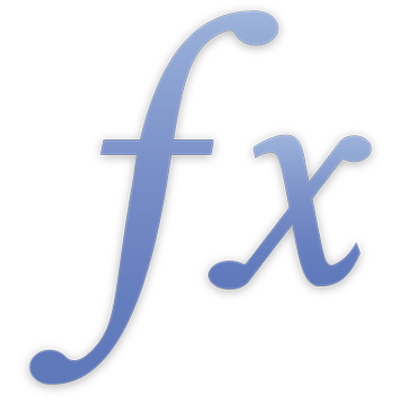
Посилання на клітинки в формулах
У всіх таблицях є вкладки посилань, що ідентифікують кожну клітинку в таблиці. Вкладки посилань розташовані вгорі кожного стовпця і містять назву стовпця (наприклад, «А»), а також зліва від кожного рядка і містять номер цього рядка (наприклад, «3»). На клітинку, рядок чи стовпець можна посилатися з використанням цих значень у вкладках посилань.
Посилання на клітинки можна використовувати для визначення клітинок, значення з яких потрібно використати у формулі. Можна посилатися на клітинки у тій самі таблиці, що й клітинка формули, або (в програмі Numbers) на клітинки з іншої таблиці чи з іншого аркуша.
Формати посилань на клітинки
Посилання на клітинки мають кілька форматів і залежать від кількох факторів — наприклад, від того, чи має таблиця заголовки, посилання відбувається на одну клітинку чи на кілька тощо. Нижче описано формати, які можна використовувати для посилання на клітинки.
Посилання | Формат | Приклад |
|---|---|---|
Будь-яка клітинка в таблиці, в якій міститься формула | Літера вкладки посилань, за якою йде номер рядка клітинки | C55 посилається на 55-тий рядок у третьому стовпці. |
Клітинка в таблиці з заголовком рядка і стовпця | Назва стовпця, за якою йде назва рядка | 2006 Revenue посилається на клітинку, стовпець якої має назву «Revenue», а рядок має заголовок «2006». |
Клітинка в таблиці з багатьма заголовками рядків і стовпців | Назва заголовка, на чиї рядки або стовпці потрібно створити посилання. | Якщо 2006 є заголовком, який поширено на два стовпці («Revenue» і «Expenses»), то 2006 посилається на всі клітинки у стовпцях «Revenue» та «Expenses». |
Діапазон клітинок | Двокрапка (:) між першою і останньою клітинками в діапазоні; для визначення клітинок використовується запис за допомогою вкладок посилань таблиці. | B2:B5 посилається на чотири клітинки в другому стовпці. |
Всі клітинки в рядку | Назва рядка або номер-рядка:номер рядка | 1:1 посилається на всі клітинки в першому рядку. |
Всі клітинки в стовпці | Назва стовпця чи його літера | C посилається на всі клітинки в третьому стовпці. |
Всі клітинки в діапазоні рядків | Двокрапка (:) між номером рядка чи назвою першого й останнього рядка в діапазоні | 2:6 посилається на всі клітинки в п’яти рядках. |
Всі клітинки в діапазоні стовпців | Двокрапка (:) між літерою стовпця чи назвою першого й останнього стовпця в діапазоні | B:C посилається на всі клітинки у другому та третьому стовпцях. |
Клітинка в іншій таблиці на тому самому аркуші у програмі Numbers | Якщо ім’я клітинки є унікальним на аркуші, тоді потрібно вказати тільки ім’я клітинки; в іншому разі, потрібно вказати назву таблиці, додати дві двокрапки, а потім ввести ідентифікатор клітинки | Таблиця 2::B5 посилається на клітинку B5 в таблиці з назвою «Таблиця 2». Таблиця 2::2006 Запис у клас посилається на клітинку з іменем. |
Клітинка в таблиці на іншому аркуші у програмі Numbers | Якщо ім’я клітинки є унікальним на аркуші, тоді потрібно вказати тільки ім’я клітинки; в іншому разі, потрібно вказати назву аркуша, додати дві двокрапки, потім назву таблиці, знову дві двокрапки, а потім ввести ідентифікатор клітинки | Аркуш 2::Таблиця 2::2006 Запис у клас посилається на клітинку з іменем у таблиці з назвою «Таблиця 2» на аркуші з назвою «Аркуш 2». |
Якщо у програмі Numbers створюється посилання на клітинку в заголовку з кількома рядками чи стовпцями, використовується назва заголовка, найближчого до клітинки, на яку посилаються. Наприклад, якщо в таблиці є два рядки заголовка, і клітинка B1 містить «Dog», а B2 містить «Cat», то під час зберігання формули, що використовує значення «Dog», зберігається значення «Cat» замість нього. Проте, якщо «Cat» з’явиться в іншому заголовку таблиці на аркуші, значення «Dog» залишиться.
Розрізнення абсолютних і відносних посилань на клітинки
Можна використовувати абсолютні і відносні посилання на клітинки, щоб визначати клітинки, на які потрібно посилатися в разі копіювання чи переміщення початкової формули.
Щоб задати абсолютність посилання на клітинку (або на її компоненти), натисніть розкривний трикутник посилання на клітинку та виберіть потрібну опцію зі спливного меню.
Типи посилань на клітинки | Опис |
|---|---|
Відносне посилання на клітинку (A1) | Коли формула переміщується, воно залишається тим самим. Проте, якщо формула вирізається чи копіюється в іншу клітинку, посилання на клітинку змінюється, щоб отримати ту саму позицію відносно клітинки формули. Наприклад, якщо формула містить A1 і з’являється у клітинці C4, і ви копіюєте цю формулу і вставляєте її в клітинку C5, посилання на клітинку в C5 стає A2. |
Компоненти рядка і стовпця в посиланні на клітинку є абсолютними ($A$1) | Коли така формула копіюється, посилання на клітинку не змінюється. Знак долара ($) використовується на позначення того, що компонент рядка чи стовпця у посиланні є абсолютним. Наприклад, якщо формула містить $A$1 і з’являється у клітинці C4, і ви копіюєте цю формулу і вставляєте її в клітинку C5 чи D5, посилання на клітинку в C5 чи D5 залишається $A$1. |
Компонент рядка в посиланні на клітинку є абсолютним (A$1) | Компонент стовпця є відносним і може змінюватися, щоб отримувати нову позицію залежно від розташування клітинки формули. Наприклад, якщо формула містить A$1 і з’являється у клітинці C4, і ви копіюєте цю формулу і вставляєте її в клітинку D5, посилання на клітинку в D5 стає B$1. |
Компонент стовпця в посиланні на клітинку є абсолютним ($A1) | Компонент рядка є відносним і може змінюватися, щоб отримувати нову позицію залежно від розташування клітинки формули. Наприклад, якщо формула містить $A1 і з’являється у клітинці C4, і ви копіюєте цю формулу і вставляєте її в клітинку C5 чи D5, посилання на клітинку в C5 чи D5 стає $A2. |
Докладні інструкції щодо виконання завдань у певній програмі можна знайти в довідці цієї програми. У програмах macOS X використовуйте меню «Довідка». У програмах iOS або iPadOS натисніть меню «Більше» (три крапки у верхньому правому куті), тоді натисніть довідку Numbers. (Якщо довідка Numbers не відображається, проведіть пальцем догори від засобів керування). У програмах iCloud натисніть кнопку зі знаком питання у верхньому правому куті.